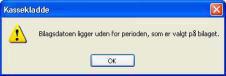Regnskabsperioder og -år
Regnskabet i Mamut Business Software har 13 regnskabsperioder. Periode
1 til 12 er årets tolv måneder, periode 13 anvendes til at postere årsafslutningsposteringerne.
 Tips! Der er specielle regler for
afslutning af periode 3, 6, 9, og 12, fordi disse også afslutter en momstermin.
Momsopgørelsen vil blive udskrevet automatisk, når du vælger at afslutte
en af disse terminer. En guide hjælper dig igennem proceduren frem til
godkendelse af momsopgørelsen.
Tips! Der er specielle regler for
afslutning af periode 3, 6, 9, og 12, fordi disse også afslutter en momstermin.
Momsopgørelsen vil blive udskrevet automatisk, når du vælger at afslutte
en af disse terminer. En guide hjælper dig igennem proceduren frem til
godkendelse af momsopgørelsen.
Regnskabsmodulet er lavet, så du som bruger skal have størst mulig fleksibilitet
ved overgangen til et nyt år. Det indebærer, at du ikke behøver at gøre
noget specielt for at tage systemet i brug i et nyt år udover at oprette
det nye regnskabsår, hvis ikke dette allerede er gjort.
Herunder beskrives, hvordan de forskellige moduler bestemmer hvilket
regnskabsår, posteringer bliver bogført i.
Se også: Postering på to regnskabsår
på samme tid
Ordre/Fakturamodulet
I Mamut Business Software kan du styre, hvilken periode (dato) en faktura
skal bogføres i, ved at angive ønsket fakturadato i feltet ”Fakturadato”
i Ordre/Fakturamodulet. Det er denne dato, som bestemmer, hvilken periode
fakturaen bliver bogført i. Hvis du ikke angiver en fakturadato, benyttes
systemdatoen.

 Bemærk! Vær opmærksom på, at manuelt
indtastede fakturadatoer ikke vil blive opdateret som en del af en periodeafslutning
eller ved årsafslutning.
Bemærk! Vær opmærksom på, at manuelt
indtastede fakturadatoer ikke vil blive opdateret som en del af en periodeafslutning
eller ved årsafslutning.
For at sørge for at alle fakturaer er registreret korrekt med en fakturadato,
der svarer til den nye regnskabsperiode, anbefaler vi, at du tager et
kig på alle de manuelt indtastede fakturadatoer og opdaterer dem i forhold
til den nye regnskabsperiode, før du lukker perioden.
Din revisor kan fortælle mere om risiciene ved ikke at foretage opdateringen.
Indkøbsmodulet
Indkøbsmodulet tildeler periode og regnskabsår ved hjælp af systemdatoen.
Ellers fungerer modulet som Ordre/Fakturamodulet.
Kassekladde
I Kassekladde kan du frit vælge
regnskabsår og periode. Du vil fortsat have mulighed for at bogføre bilag
for foregående regnskabsår i uafsluttede/åbne perioder. Hvis periode 12
i det foregående regnskabsår er afsluttet, vil du kun kunne bogføre i
periode 13 i dette år.
Bilagsnumrene begynder på nr. 1 i et nyt regnskabsår
I Mamut Business Software er det mest normalt, at hver bilagstype har
sin egen nummerserie. Hver nummerserie begynder hvert år med nr. 1, medmindre
du overstyrer dette manuelt, inden du begynder at bogføre bilag.
Indstillinger for bilagsnummerserier finder du ved at vælge Vis
og klikke Indstillinger. Klik
derefter på knappen Regnskab,
vælg fanebladet Regnskabsindstillinger
og knappen Bilagstypeindstillinger og
nummerserier.
 Vigtigt! Indstillingerne må foretages,
inden du begynder at benytte Ordre/Faktura og Kassekladde i et nyt regnskabsår.
Dette gælder også, hvis du ønsker at vælge Fælles
nummerserie for alle bilagstyper.
Vigtigt! Indstillingerne må foretages,
inden du begynder at benytte Ordre/Faktura og Kassekladde i et nyt regnskabsår.
Dette gælder også, hvis du ønsker at vælge Fælles
nummerserie for alle bilagstyper.

Andre nummerserier
Nummerserierne for eksempel Ordrenummer, Fakturanummer og Kundenummer
vil fortsætte hvor de slap i det foregående regnskabsår. Med andre ord
'nulstilles' disse nummerserier ikke, idet disse registre ikke har et
klart skel pr. år på samme måde som regnskabet.
Periode 13 og årsafslutningsposteringerne
Når periode 12 i det foregående regnskabsår er afsluttet, er næste periode,
du kan bogføre på i dette år, periode 13. Denne periode afsluttes automatisk,
når du foretager årsafslutningen for dette år.
Den vigtigste grund til, at du i et regnskabssystem har periode 13,
er, at de fleste brugere ikke ønsker at foretage årsafslutningen for sidste
år før et stykke tid inde i det nye år. Mange afslutter ikke et år før
i april/maj året efter.
De vigtigste posteringer, som dermed må foretages i periode 13, er tidsafgrænsningsposteringer
(afskrivninger, varelagervurderinger, afsætninger etc.) og disponering
af årsoverskud/underskud. De fleste benytter et traditionelt årsafslutningsprogram
gerne i samarbejde med deres revisor.
Hvis du har markeret for Dato/Periodekontrol
i brugerindstillinger for Kassekladde, vil du få de følgende to meldinger
ved forsøg på at postere et bilag i periode 13. (Dette gælder når perioder
t.o.m. periode 12 er afsluttet).

Klik OK på meldingen, hvor du
får besked om at Perioden, som er knyttet
til denne dato, er afsluttet.
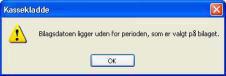
Klik OK på meldingen, hvor du
får besked om at Bilagsdatoen
ligger udenfor perioden, som er valgt
på bilaget og poster bilaget som normalt.
Se også:
Postering
på to regnskabsår
Overfør
midlertidig "Primo Saldo"
Årsafslutning
 Tips! Der er specielle regler for
afslutning af periode 3, 6, 9, og 12, fordi disse også afslutter en momstermin.
Momsopgørelsen vil blive udskrevet automatisk, når du vælger at afslutte
en af disse terminer. En guide hjælper dig igennem proceduren frem til
godkendelse af momsopgørelsen.
Tips! Der er specielle regler for
afslutning af periode 3, 6, 9, og 12, fordi disse også afslutter en momstermin.
Momsopgørelsen vil blive udskrevet automatisk, når du vælger at afslutte
en af disse terminer. En guide hjælper dig igennem proceduren frem til
godkendelse af momsopgørelsen.
 Bemærk!
Bemærk!